电脑开机久?6法优化,探寻开机慢的原因
电脑开机速度快还是慢,这对使用体验有着直接的影响。好多人都碰到过这样的事:按下开机键之后,电脑会在启动界面停留很久,有时候进入系统得花好几分钟呢。这种开机慢的问题特别让人头疼。那电脑为啥开机时间长呢?下面咱们就好好分析一下常见的原因,同时再给大家提供6种能让电脑开机速度变快的方法。

电脑开机时间长,这并非由单个因素所致,往往是多个软硬件问题叠加起来才造成的。下面这些是比较常见的方面:
电脑要是还在用传统机械硬盘(HDD),开机速度慢就是个大问题。固态硬盘(SSD)的读写速度可比HDD快多了,HDD读写速度慢,加载系统文件和程序就得花不少时间,这么一来开机就慢腾腾的。就好比你要从一个装满东西而且摆放杂乱的大仓库(类似HDD)找东西,肯定要比从一个规划整齐、东西好找的小仓库(类似SSD)花费更多时间。
显卡、声卡、网卡之类的硬件,要是其驱动有错误,或者版本太过老旧,那么在系统启动的时候,就会对驱动加载产生影响,从而让等待的时间变长。
不少软件安装的时候,默认就是“开机启动”,像QQ、微信,还有一些驱动程序、自启工具之类的都是这样。系统在开机的时候,得加载全部的启动项,这就会占用特别多的内存以及CPU资源,结果开机时间就变长了。打个比方吧,就好像你要出门,但是门口堆满了东西(这些东西就好比启动项),你得先把这些东西挪开才能出门(这个挪东西的过程就像系统加载启动项),这肯定会耽误你出门的时间。
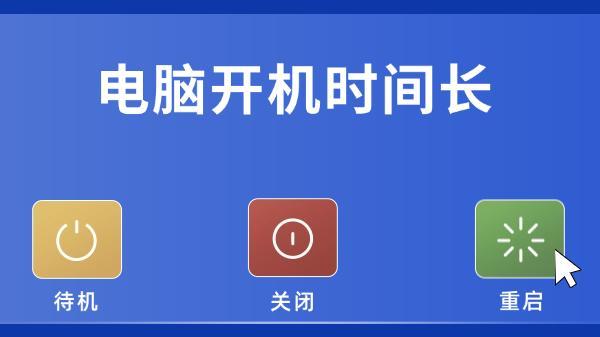
Windows系统要是更新不及时,或者更新的时候突然中断了,再不然就是安装了有兼容性问题的补丁,在启动的时候就可能会加载不正常。这就好比一辆汽车,如果发动机保养不及时,或者中途出故障了,又或者换了个不匹配的零件,那汽车启动的时候就容易出问题。这种情况下,电脑就会在开机界面卡很久。
电脑用久了就会积攒一大堆像临时文件、缓存、无效注册表项之类的垃圾。在系统启动的时候,它得处理这些数据,这么一来,整个启动流程就会被拖慢。
旧电脑内存小,CPU性能差,处理速度就慢,还常常出现“慢开机”的情况。要是运行比较新的Windows系统的话,老硬件应付起来就更困难了。就拿我之前那台旧电脑来说吧,它的内存只有2GB,CPU是那种很老的型号,运行Windows 10系统的时候,开机常常要等好几分钟,打开一个软件也得等半天,这就是因为它内存小、CPU性能不行,所以整个处理速度特别慢。
知道了原因之后,我们就能有目的地展开优化工作了。下面给大家介绍几个常用又有效的办法:
要是你的电脑还在用机械硬盘的话,把它换成SSD可是提升开机速度特别有效的办法中的一个呢。你知道吗?Windows 10或者Windows 11系统在SSD上启动的时候,大概就只需要10秒上下的时间。

要是预算不够的话,也能仅把系统盘升级成SSD,然后把别的数据放在原来的HDD里。
专业驱动管理工具“驱动人生”能够快速扫描并更新显卡、主板、声卡等重要驱动。下面是操作步骤示例:
首先,找到上方的按钮并点击它。接着,把“驱动人生”下载下来,然后进行安装,安装好之后打开这个软件。打开软件后,切换到驱动管理的栏目,再点击一下“立即扫描”这个选项。
软件能够自动找出有问题的硬件驱动,然后把对应的驱动更新推送到列表里。这样的话,用户要是想升级驱动,直接选择就行啦。
在安装驱动的时候,一定要保证其来源是正规的哦,这样做是为了避免出现驱动冲突的情况。
在Windows系统里,咱们能够手动关掉那些没必要开机就自动启动的程序。具体咋操作呢?步骤如下:首先,按下Ctrl+Shift+Esc这几个键,这样就能打开“任务管理器”;接着,再切换到“启动”这个选项卡就行了。
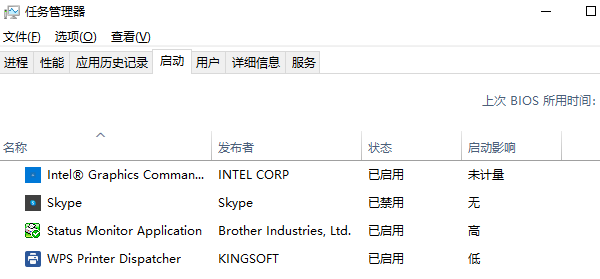
如果有不需要的启动项,那就用鼠标右键去点击它,然后选择“禁用”这个选项。不过得注意一下啊,像显卡驱动、杀毒软件这类关键的程序,可别把它们给关闭了。
要是想让电脑运行得更顺畅,最好定期用系统优化工具把那些没用的文件和无效的注册表项给清理掉。另外呢,也能手动用Windows系统自带的磁盘清理功能来清理。具体咋操作呢?下面就给你说说:首先啊,在系统盘上点鼠标右键,这时候就会出来一个菜单,再找到“属性”这个选项点一下;然后呢,就能看到有个“磁盘清理”的按钮,再点击这个按钮就可以开始清理磁盘了。
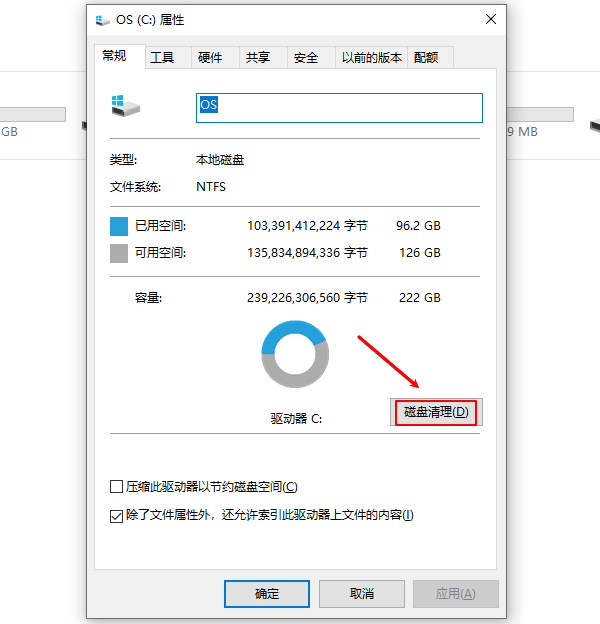
3、勾选不必要的文件,点击“确定”。
Windows系统里存在“快速启动”这一选项,要是将其启用的话,开机加载的时间就能缩短。下面说说设置的方法:首先进入控制面板,然后找到电源选项,接着选择“选择电源按钮的功能”;之后,点击“更改当前不可用的设置”。
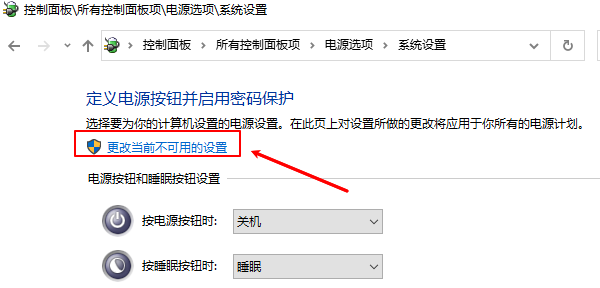
3、勾选“启用快速启动(推荐)”。
电脑配置要是比较低的话,最好能适当加个内存条,就像从4G加到8G那样,或者换个主频更高的CPU之类的硬件。这样做呢,就能对付系统资源的消耗啦。
电脑会提示错误代码0xc0430001,我来给你说说这代码出现的原因,再给你推荐些解决的办法。要是你的网卡、显卡、蓝牙或者声卡这些设备的驱动出问题了,那你可以去下载一个叫“驱动人生”的软件来检测修复。“驱动人生”这个软件可厉害呢,它不仅能检测修复驱动问题,还能支持驱动下载、安装以及备份等操作,能让你很灵活地管理驱动。





